
Hệ điều hành iOS 16 được trang bị tính năng Visual Look Up ngay bên trong ứng dụng Ảnh (Photos), giúp người sử dụng có thể tách người hoặc vật thể ra khỏi bức ảnh một cách dễ dàng.
Chủ thể sau khi tách ra sẽ được lưu ở định dạng .PNG nhằm thuận tiện cho việc chỉnh sửa bức ảnh hoặc chia sẻ cho mọi người.
Không chỉ trên iPhone 14 Series mà bất kỳ iPhone nào có cập nhật lên hệ điều hành IOS 16 đều có thể sử dụng tính năng tách ảnh này!
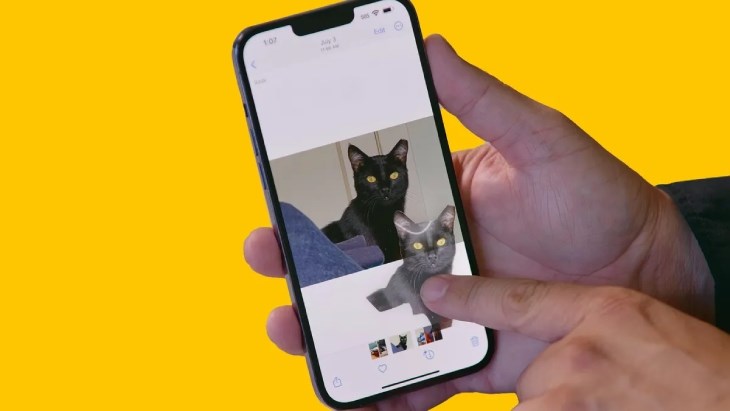
Visual Look Up là tính năng tiện ích được tích hợp trên các dòng máy sử dụng hệ điều hành iOS 16
Bước 1: Để có thể tách người ra khỏi ảnh bạn cần phải truy cập vào ứng dụng Ảnh.
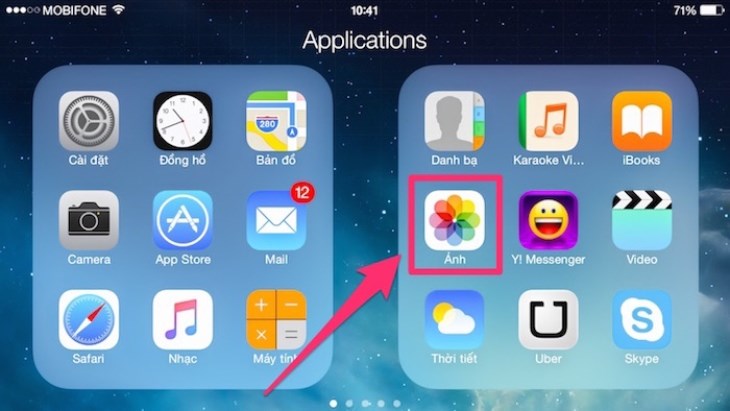
Vào thư viện ảnh
Bước 2: Mở bức ảnh cần chỉnh sửa, ấn giữ vào đối tượng cần tách ra khỏi ảnh đến khi xuất hiện vòng sáng xung quanh.
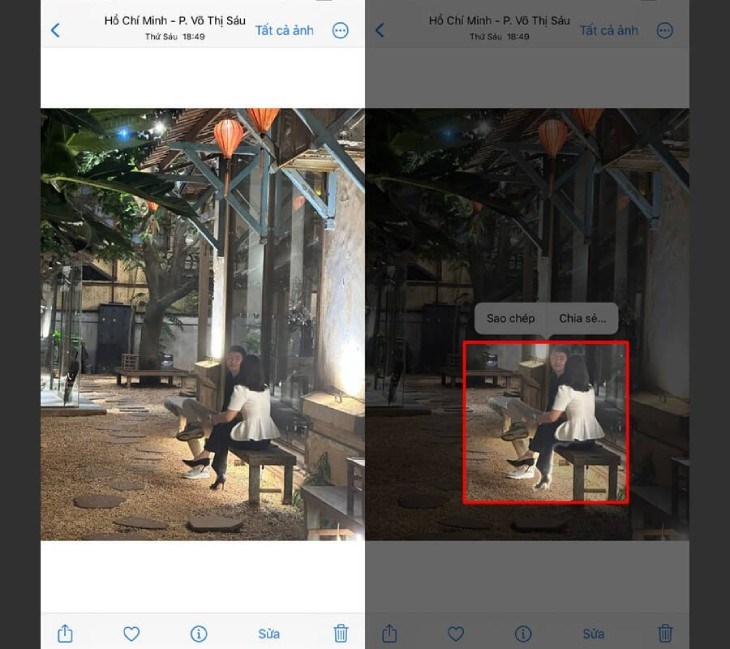
Nhấn chọn đối tượng cần tách ra khỏi ảnh
Bước 3: Bạn có thể chọn lệnh sao chép hoặc chia sẻ đối tượng đã được tách ra khỏi ảnh. Hơn nữa, bạn cũng có thể di chuyển hình ảnh đó sang một ứng dụng khác như: Note, Photoshop,...

Di chuyển hình ảnh sang Note
Bước 1: Mở bức ảnh mà bạn muốn lấy vật thể ra. Nhấn giữ vật thể đó để iPhone nhận diện.
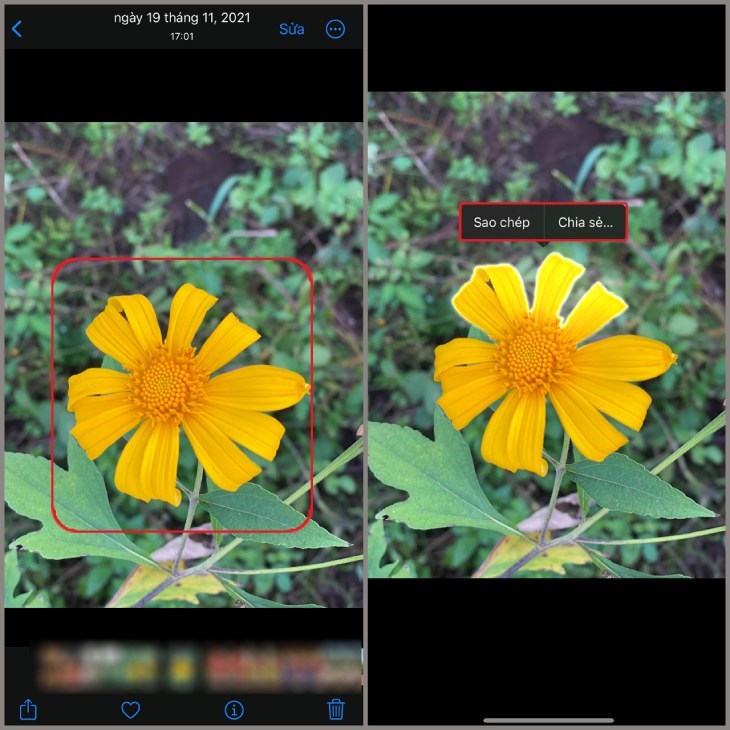
Chọn vật thể bằng cách nhấn giữ
Bước 2: Bạn sẽ có hai tùy chọn là Sao chép hoặc Chia sẻ tùy vào mục đích sử dụng của mình. Hơn nữa, bạn cũng có thể thực hiện kết hợp thao tác nhấn giữ và kéo thả vào ứng dụng mong muốn.
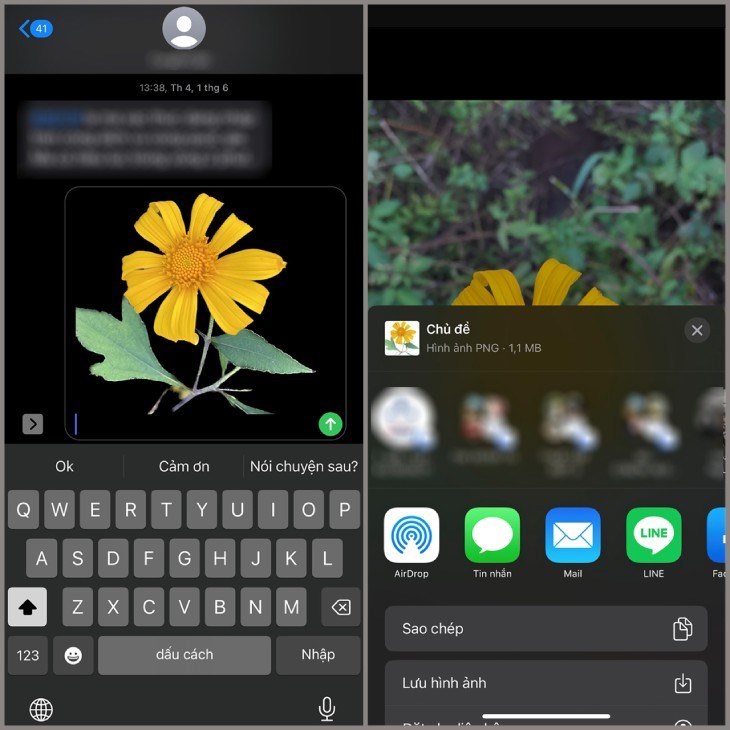
Dễ dàng chia sẻ trên nhiều ứng dụng khác nhau
Xem thêm:
Trên đây là cách để tách người và vật thể khỏi bức ảnh bằng ứng dụng Ảnh trên điện thoại iPhone. Điện máy XANH hy vọng những thông tin trên hữu ích với bạn.

↑
Đang xử lý... Vui lòng chờ trong giây lát.